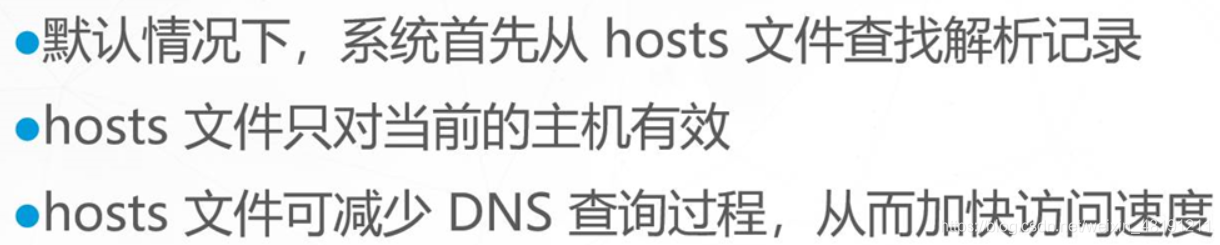文章目录
前言
一、查看及测试网络
查看及测试网络配置是管理Linux网络服务的第一步
1.1、查看网络配置
1.1.1、使用ifconfig 命令查看网络接口信息
主机的网络接口卡(网卡)通常为(网络接口)。在Linux系统中,使用ifconfig命令可以查看网络接口的地址配置信息
(1)查看所有活动的网络接口信息
当ifconfig命令不带任何选项和参数时,将显示当前主机中已启用(活动)的网络接口信息。
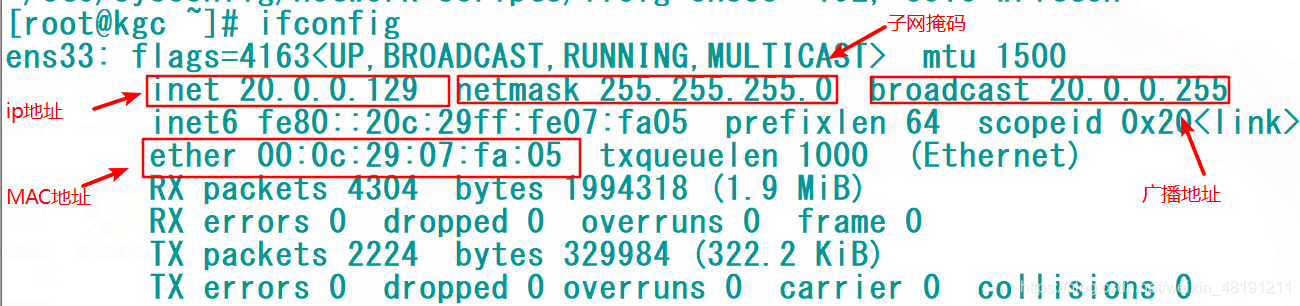
(2)查看指定网络接口信息
当只需要查看其中某一个网络接口的信息时,可以使用网络接口的名称作为ifconfig命令的参数(不论该网络接口是否处于激活状态)。
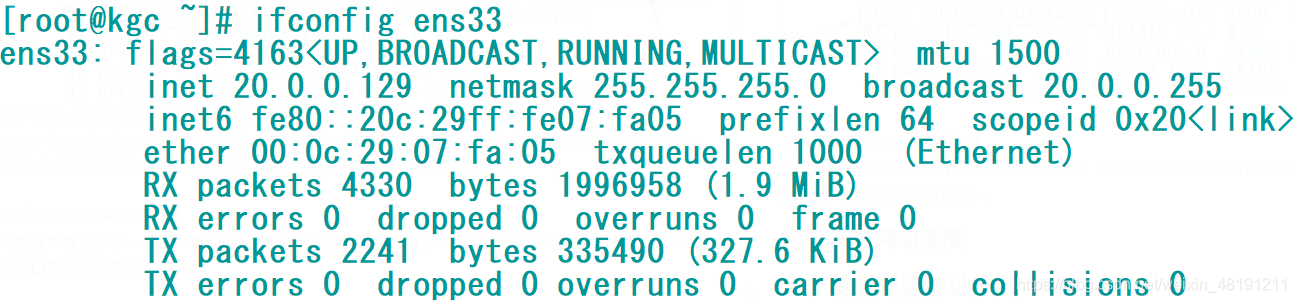
1.1.2、使用route 命令查看路由表条目
Linux系统中的路由表决定着从本机向其他主机、其他网络发送数据的去向,是排除网络故障的关键信息。
(1)直接执行route命令可以查看当前主机中的路由表信息

(2)结合“-n”选项,可以将路由记录中的地址显示为数字形式

1.1.3、使用hostname 命令查看主机名称
查看当前主机名

1.1.4、使用netstat 命令查看网卡连接情况
使用netstat命令可以查看当前系统的网络连接状态、路由表、接口统计等信息,是了解网络状态及排除网络服务故障的有效工具。以下是常用的几个选项。
-a:显示主机中所有活动的网络连接信息(包括监听,非监听状态的服务端口)
-n:以数字的形式显示相关的主机地址,端口等信息
-r:显示路由信息
-l:显示处于监听(listening)状态的网络连接及端口信息
-t:显示TCP协议相关信息

-u:显示UDP协议相关的信息
-p:显示与网络连接相关联的进程号,进程名称信息(‘该选项需要root权限’)
通常使用“-anpt”组合选项,以数字形式显示当前系统中所有TCP连接信息,同时显示对应的进程信息。结合管道命令使用“grep”命令,还可以在结果中过滤出所需要的特点记录
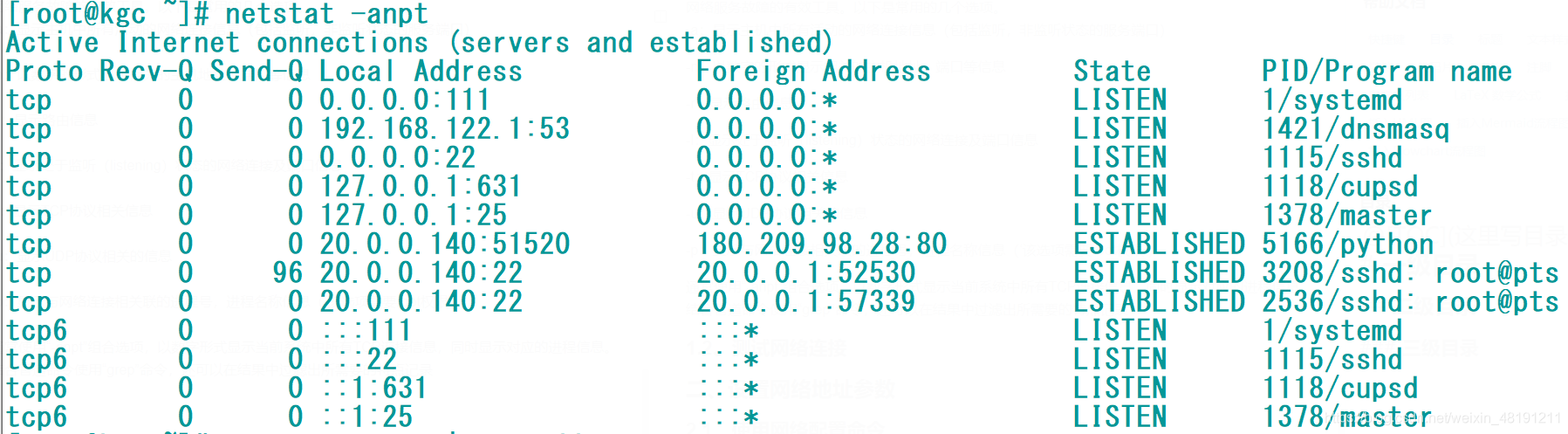
过滤出22端口

1.1.5、使用ss 命令获取socket统计信息
除了netstat,ss命令也可以查看网络连接情况,它是Socket Statistics缩写。
主要用于获取socket统计信息,它可以显示和netstat命令类似输出内容
但ss的优势在于它能够显示更多更详细的有关TCP和连接状态信息,而且比netstat更快速更高效
要想使用ss命令,首先确认iproute程序包已被安装,可以通过yum方式进行安装。以下是常用选项。
-h:通过选项获取更多的使用帮助
-V:显示软件版本号
-t:显示TCP协议的sockets
-u:显示UDP协议的sockets
-n:不解析服务名称,如“22”端口不会显示成“sshd”
-l:只显示处于监听状态的端口
-p:显示监听端口的进程
-a:对TCP协议来说,既包含监听的端口,也包含建立的连接
-r:把IP解释为域名,把端口解释为协议名称
例如,执行以下操作显示TCP协议下已经建立的连接

1.2、测试网络连接
1.2.1、使用ping 命令测试网络连通性
测试网络连通性
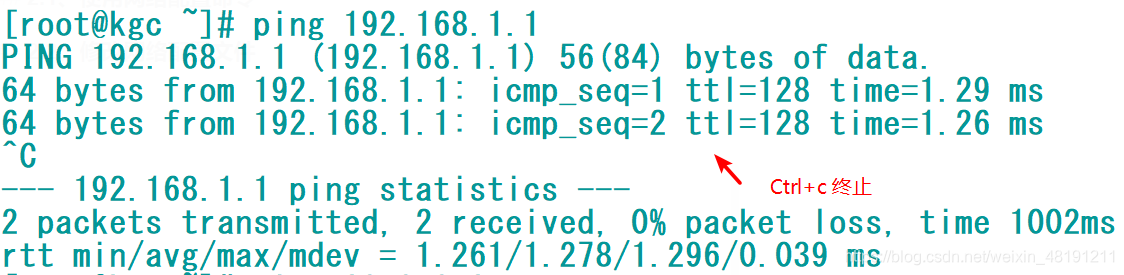
若不能获得从目标主机发回的反馈数据包,则表示在本机到目标主机之间存在网络连通性故障

1.2.2、使用traceroute 命令跟踪数据包的路由路径
测试从当前主机到目标主机之间经过的网络节点
对于无法响应的节点,连接状态将显示为*
traceroute命令比ping命令更准确的定位网络连接的故障点(中断点),执行速度也因此比ping命令慢
网络测试中,先用ping,若发现网络连接故障,在使用traceroute命令跟踪查看故障节点
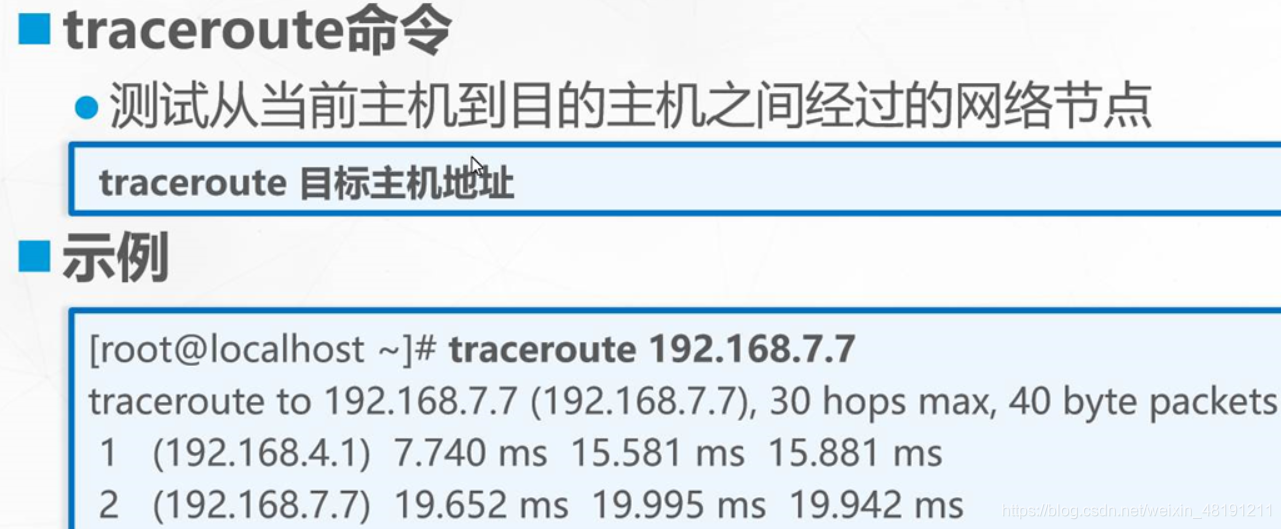
1.2.3、使用nslookup 命令测试DNS 域名解析
测试DNS域名解析,将域名解析为IP地址
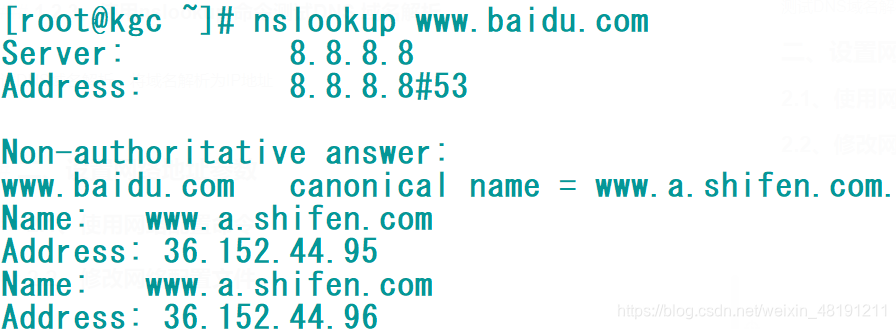
二、设置网络地址参数
在Linux主机中,手动修改网络配置包括两种最基本的方法。
(1)临时配置——使用命令调整网络参数
简单,快速,可直接修改运行中的网络参数
一般只适合在调试网络的过程中使用
系统重启以后,所做的修改将会直接失效
临时修改,一般都是做维护的时候使用
(2)固定设置——通过配置文件修改网络参数
修改各项网络参数的配置文件
适合对服务器设置固定参数时使用
需要重载网络服务或者重启以后才会生效
2.1、使用网络配置命令
2.1.1、使用ifconfig 命令修改网卡的地址、状态
ifconfig命令不仅可以用于查看网卡配置,还可以修改网卡的IP地址、子网掩码,也可以绑定虚拟网络接口、激活或停用网络接口
(1)修改网卡的IP地址、子网掩码
ifconfig 网络接口名称 IP地址 [netmask 子网掩码]
或者
ifconfig 网络接口名称 IP地址[/掩码长度]
(2)禁用、激活网络接口
ifconfig 网络接口名称 up
ifconfig 网络接口名称 down 生产环境中高危命令,慎用
(3)为网卡绑定虚拟接口
在对服务器网络进行调试的过程中,有时候需要临时在同一个网卡上使用一个新的IP地址,但是又不能够覆盖掉原本的IP地址而导致服务程序不可用。此时可以为网卡绑定一个虚拟的网络接口,然后在位虚拟接口配置新的IP地址(相当于一个网卡配置多个IP地址)
设置虚拟网络接口的命令格式
ifconfig 网络接口:序号 IP地址
2.1.2、使用route 命令添加、删除静态路由记录
route命令不仅可以用于查看路由表信息,还可以用来添加,删除静态的路由表条目,其中也包括设置默认网关地址(默认网关记录是一条特殊的静态路由条目)。
(1)添加、删除到指定网段的路由记录
route add -net 网段地址 gw IP地址
route del -net 网段地址
(2)添加、删除默认网关记录
route add default gw IP地址
route del default gw IP地址
这里要注意,同一个主机的路由表中只应有一条默认网关记录,若同时存在多条默认网关记录,可能会导致主机的网络连接出现故障
2.2、修改网络配置文件
当需要为Linux服务器设置固定的网络地址时,若还是用ifconfig等网络命令来进行设置,将会大大降低服务器运行的可靠性。若是使Linux主机在重启系统以后仍然能够使用相同的配置,那么直接修改配置文件是最好的方法。
2.2.1、网络接口配置文件
网络接口的配置文件默认位于“/etc/sysconfig/network-scripts/”中,文件名格式为“ifcfg-xxx”,其中xxx是网络接口的名称。回环接口lo的配置文件是“ifcfg-lo”。


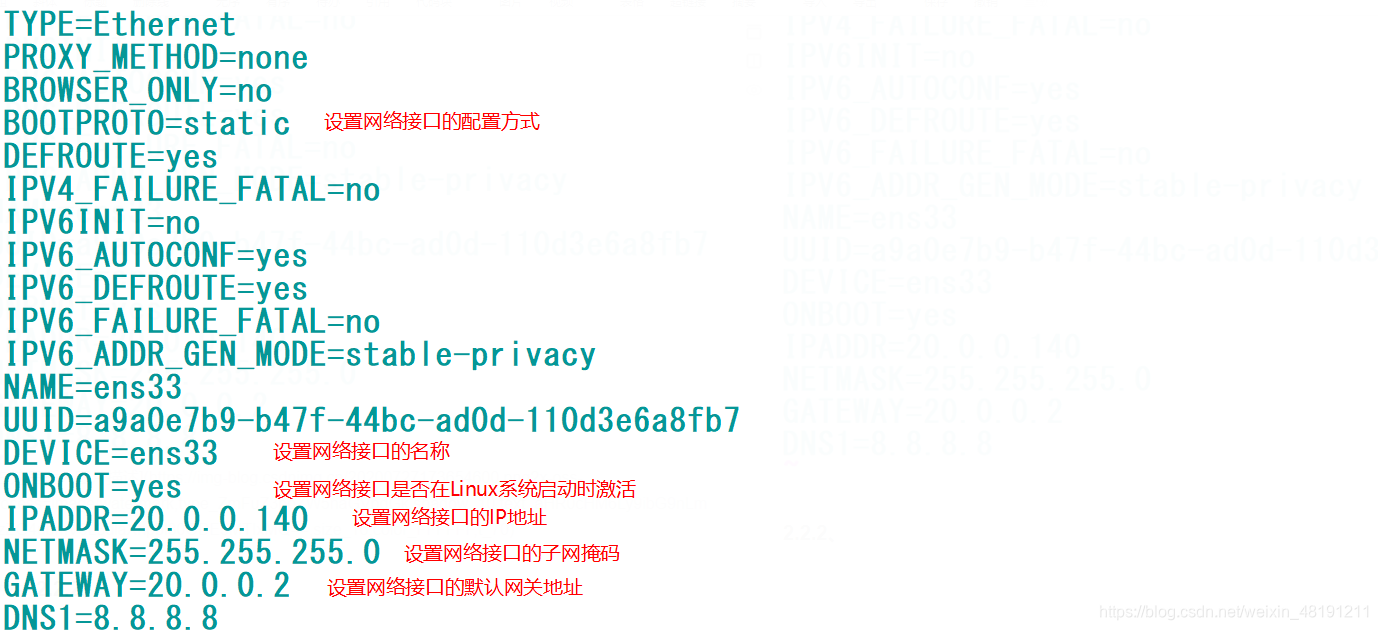
2.2.2、启用、禁用网络接口设置
(1)重启network网络服务
systemctl restart network
或者
service network restart
(2)禁用,启用网络接口
ifdown ens33 关闭网卡
ifup ens33 启用网卡
2.2.3、主机名称配置文件
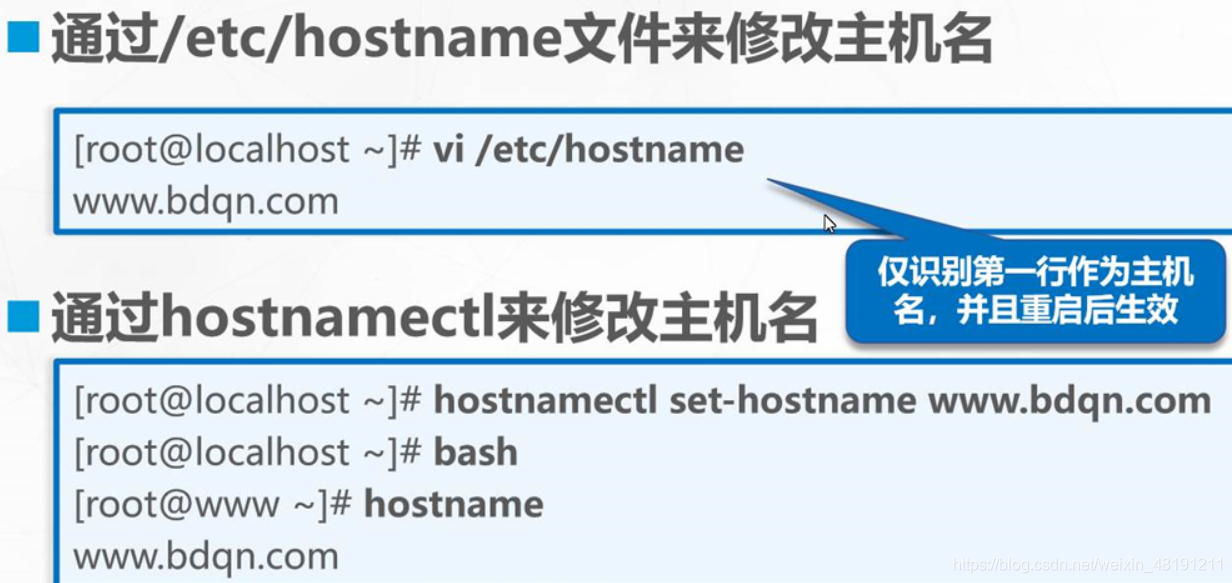
2.2.4、域名解析配置文件
(1)指定为本机提供DNS解析的服务器地址

以下命令请使用root执行
vi /etc/NetworkManager/NetworkManager.conf
在“main”下添加
dns=none
然后修改resolv.conf
vi /etc/resolv.conf
添加以下内容
nameserver 8.8.8.8
nameserver 144.144.144.144
(2)本地主机映射文件
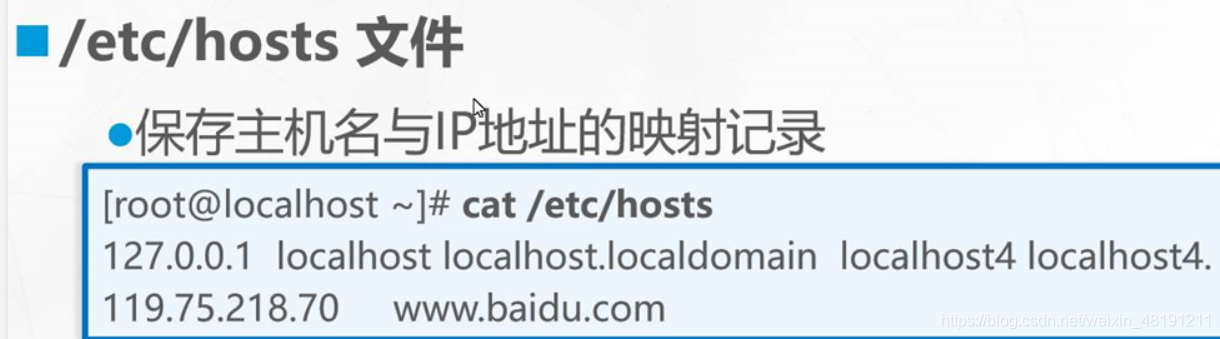
host文件和DNS服务器的比较